最近、iPhoneから容量不足を訴えられた。
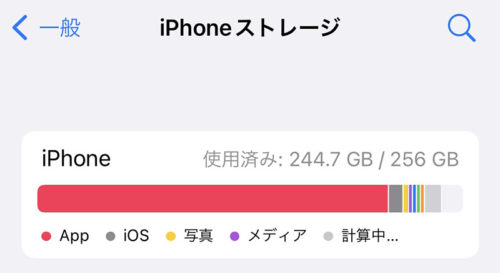
ストレージ容量を確認すると、iPhoneの容量256GBの内、約176GBをAmazon Musicが使用している。
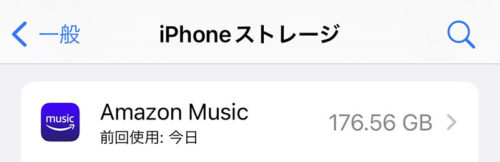
HD音質など高音質で楽曲をダウンロードしていたツケが回ってきたのか…Amazon Musicでダウンロード済みの楽曲を削除する方法はあるが、200GB近いデータを1アーティストずつ削除していたらキリがない。
そこで、やや乱暴な手段として「Amazon Musicアプリを再インストールして楽曲の一括削除」を試みたところ、無事に一括削除ができた。
今回紹介する手順は3ステップ!
- アプリのアンインストール
- アプリを再インストール
- 必要に応じて楽曲を再ダウンロード
Amazon Musicでダウンロードした楽曲の一括削除を検討している人は参考にしてみてほしい。
ちなみに、動作環境は以下の通りだ。
- 端末:iPhone Xs 256GB
- OS:iOS 15.5
- アプリバージョン:amazon music ver22.8.0.92000
Amazon Musicアプリ内にダウンロード楽曲の一括削除機能は無い
結論として、Amazon Musicアプリにダウンロードした楽曲を一括削除できる機能は無い。
参考:アマゾンフォーラム amazon music のマイミュージックからすべての楽曲・プレイリスト・アーティストを削除したいが、一括で削除する方法が見当たらない
ダウンロードした楽曲を削除するには、1曲ずつ、1アルバムずつ、1アーティストずつが基本になる。
数千曲をダウンロードしている私のような人間には気の遠くなるような作業だ。
Amazon Musicアプリのアンインストール
アプリを削除してダウンロードデータを一括削除
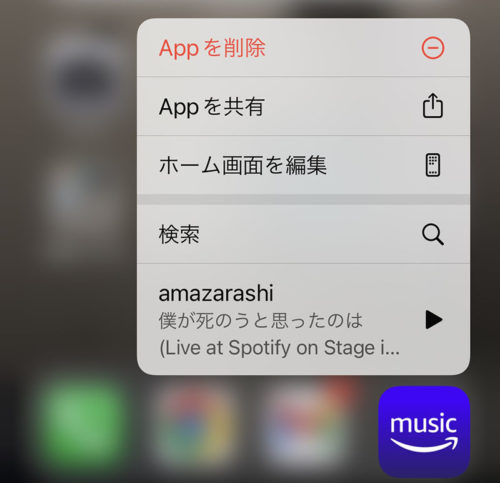
Appを削除を選択
iPhone上のAmazon Musicアプリを長押しして、アプリを削除。ホーム画面からの削除ではなく、「Appを削除」を選ぶ。
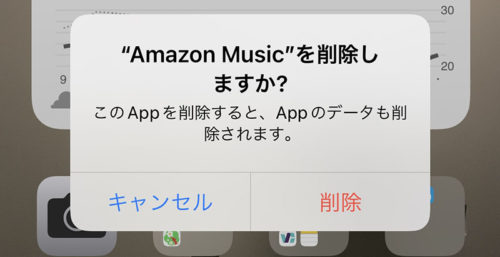
「削除」を選択
アプリ削除の確認をされるので、不退転の覚悟で「削除」を選択する。
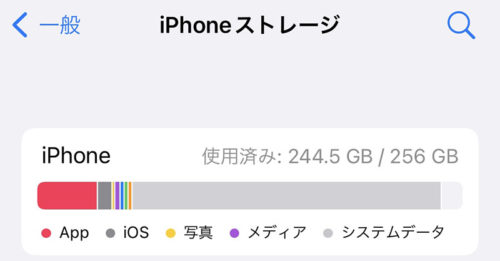
アプリの削除直後はiPhoneストレージ上に「システム情報」としてデータが残る。
アプリをアンインストールして約10分。iPhoneのストレージ容量が空いたことを確認して、iPhoneを再起動。(念のため…)
注意点は、Amazon Music ver22.8.0.92000ではマイミュージックの一括ダウンロード機能が無いことだ。
再インストール後、必要に応じて楽曲をダウンロードしなくてはならない。
ライブラリのダウンロード楽曲を一括削除したいはずなので、大丈夫だとは思うが、念のため。
Amazon Musicアプリの再インストール
再インストール後は要ログイン

登録しているアマゾンアカウントでログインする。利用したいアカウント情報を登録する。
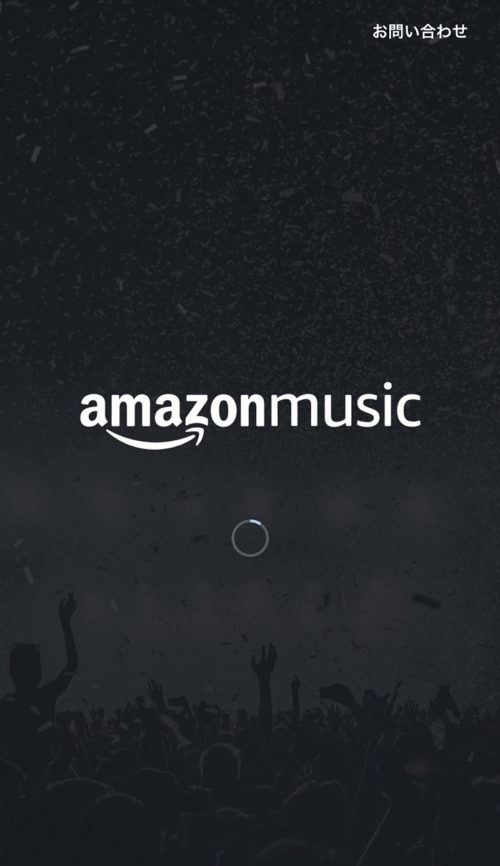
ログイン後、アカウントの同期が始まる。
作成したプレイリストは残っている
自分で作成したり、登録したプレイリストはアプリの再インストール後も登録データが残っている。

ログイン後、プレイリストを確認するとデータが残っていることがわかる。
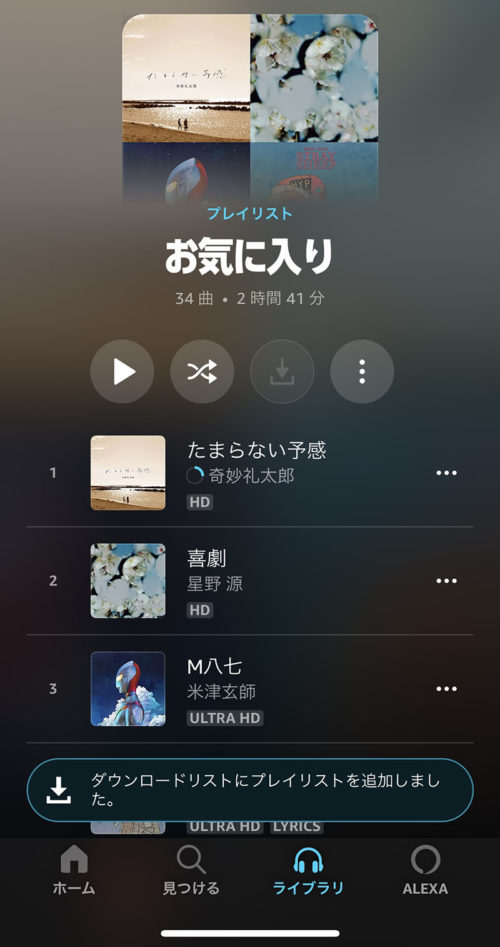
プレイリスト内にあるダウンロードボタンから、ワンタップで再ダウンロードが可能だ。おかげでよく聞く曲は一旦ダウンロードしておくことができる。
マイミュージックに登録した楽曲も残っている
マイライブラリ登録した楽曲は残っているが、未ダウンロードである。
- ライブラリ
- ダウンロードは無し
プレイリストとは違い、ワンタップで一括ダウンロードができないので、アーティストや楽曲ごとにダウンロードする必要がある。
楽曲をダウンロードする時の設定を見直す
アプリ右上の歯車のアイコンを押すと、Amazon Musicの設定画面となる。
Wi-Fi接続した後でダウンロード
通信量の節約のため、Wi-FI環境下でのダウンロードがおすすめだ。
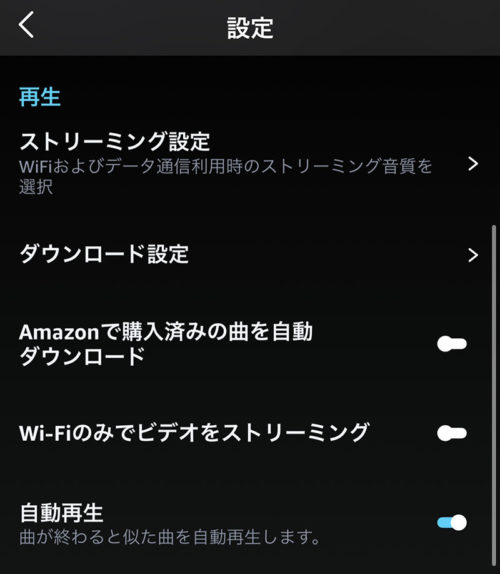
再生カテゴリの中のダウンロード設定で、楽曲のダウンロードはWi-Fi接続時のみに変更できる。
Amazon Music ダウンロード時の音質設定
ダウンロード時の音質は、高音質から順に
- 最高品質(HD/Ultra HD)
- HD
- 標準
- 容量節約
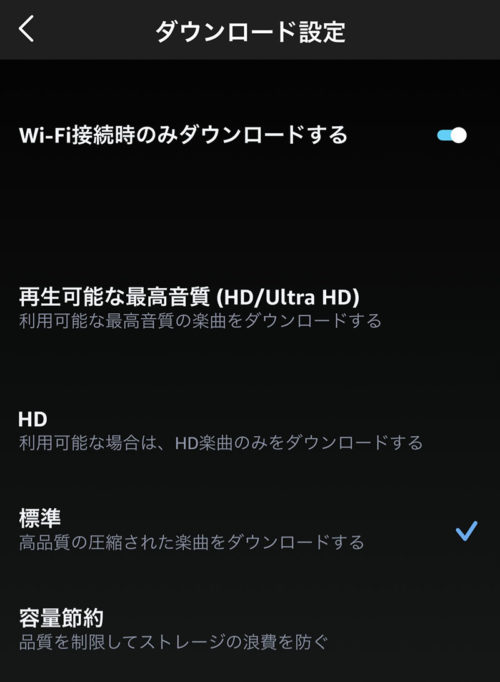
今まで、最高音質のUltra HDに設定していたが、容量節約のため、標準に変更した。
そもそも、通勤中や運動時に音楽を聴くことが多く、音質にこだわっても仕方がないと割り切ることにした。
音質にこだわりたい方はソニーのワイヤレスイヤホン「WF-1000XM4」などがイヤホン側で音質をアップスケーリングしてくれるのでおすすめだ。
必要に応じて楽曲を再ダウンロード
よく聞く曲を優先的にダウンロードした。
ダウンロード中はAmazon Musicアプリを起動しつづける必要がある(ロック画面や他のアプリ画面の間、ダウンロードは中断される。)ので、一気に勧めたい人はiPhoneの自動ロック機能をオフにし、充電しながらがおすすめだ。
Amazon Musicの一括削除はアンインストールで!
作業後、iPhoneの使用ストレージは約116GBに減少。
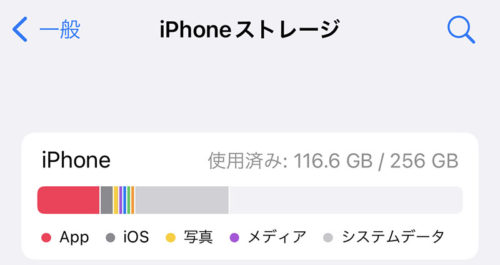
Amazon Musicアプリのダイエットに成功し、iPhoneストレージ容量の確保できた。
登録したプレイリストやマイミュージックが残っているのも嬉しい誤算。その後のダウンロードがスムーズに進んだ。(ダウンロード自体の時間は必要だが…)
手っ取り早く、Amazon Musicのダウンロード楽曲を一括削除したいならアプリのアンインストールで良いが、その後の再ダウンロードを考えると時間に余裕がある時がおすすめだ。



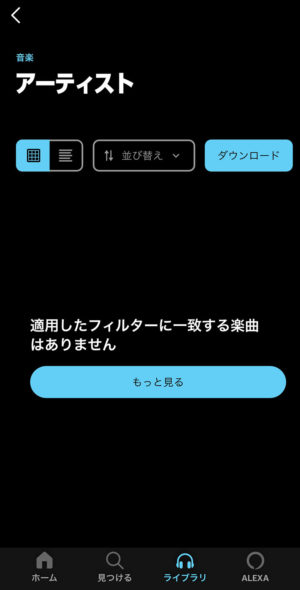


コメント